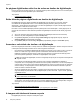HP Scanjet Enterprise N9120 / Flow N9120 - User Guide
O gravador não está imprimindo ou a qualidade de impressão é baixa
Se você tiver redefinido o nível de tinta no HP Scanner Tools Utility (Utilitário de ferramentas do scanner HP) na
última vez em que o cartucho de impressão foi substituído, você receberá um alerta do status do gravador
quando o nível de tinta estiver baixo. Se você não tiver redefinido o nível de tinta quando houve a substituição do
cartucho, é possível que receba alertas falsos do status do gravador ou que o gravador esteja sem tinta antes de
o HP Scanner Tools Utility (Utilitário de ferramentas do scanner HP) indicar que o nível de tinta está baixo.
Nota Para usar o gravador, carregue os originais no alimentador automático de documentos (ADF). O
gravador não faz impressão em páginas colocadas no vidro do scanner.
Para resolver outros problemas relacionados ao gravador, tente o seguinte:
1. Verifique se a caixa de seleção de Enable Imprinting (Ativar gravador) está marcada no software de
digitalização.
2. Caso a tinta do gravador esteja manchando ou deixando gotas no papel, retire o cartucho de impressão e,
cuidadosamente, limpe os contatos cor de cobre do cartucho com um pano limpo, úmido e sem fiapos.
Recoloque o cartucho de impressão, mas não redefina o nível de tinta no HP Scanner Tools Utility
(Utilitário de ferramentas do scanner HP).
3. Verifique se a trava do compartimento prende o cartucho de impressão.
4. Confirme se o gravador está posicionado em um dos locais predefinidos que está dentro da largura do
papel alimentado pelo ADF.
5. Limpe e teste o gravador:
a.
Pressione o botão Ferramentas (
) no painel frontal do scanner para abrir o HP Scanner Tools
Utility (Utilitário de ferramentas do scanner HP). Clique na guia Imprinter (Gravador) e em Clean
Imprinter (Limpar gravador).
b. Certifique-se de que o ADF tenha pelo menos uma folha de papel na bandeja de entrada.
c. No HP Scanner Tools Utility (Utilitário de ferramentas do scanner HP), clique em Test Imprinter
(Testar gravador).
d. Continue com a digitalização caso a qualidade de impressão do gravador seja satisfatória. Do
contrário, substitua o cartucho de impressão.
Veja também
•
Configurar e usar o gravador
Os botões do scanner não estão funcionando
corretamente
• Os botões não funcionam
•
Um programa inesperado é aberto quando o botão é pressionado
•
O perfil errado é usado quando o botão Digitalizar é pressionado
Os botões não funcionam
Após cada etapa, pressione um botão para ver se ele está funcionando corretamente. Se o problema persistir,
vá para a próxima etapa.
1. Os botões podem estar desativados no software de digitalização HP. Confirme se a configuração Disable
front panel buttons (Desabilitar botões do painel frontal) no HP Scanner Tools Utility (Utilitário de
ferramentas do scanner HP) está desmarcada.
2. Um cabo pode estar solto. Certifique-se de que o cabo USB e a fonte de alimentação estejam conectados
firmemente.
3. Desligue o scanner, aguarde 30 segundos e, em seguida, ligue-o novamente.
Capítulo 4
32 Solução de problemas